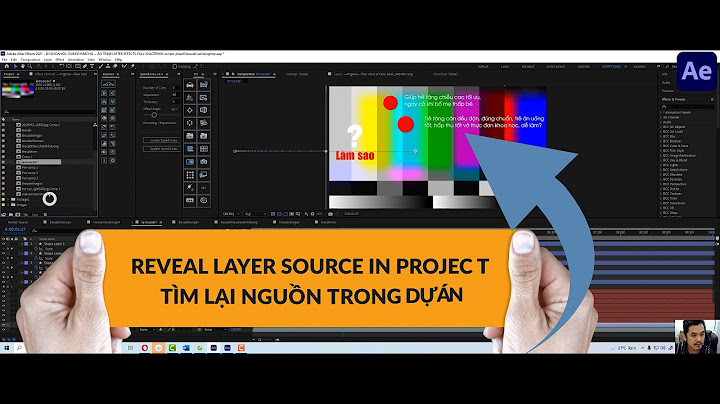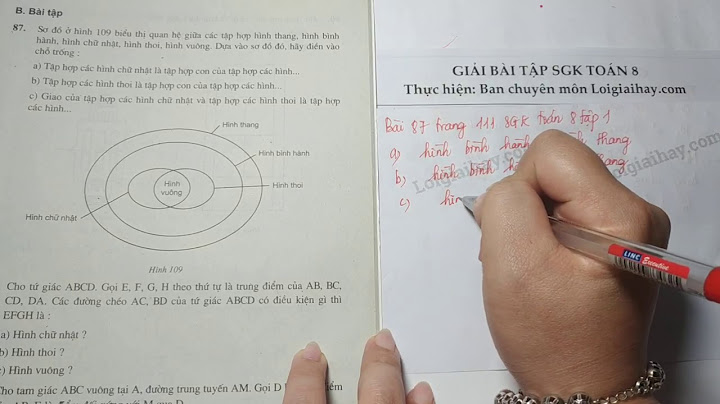Nếu bạn từng bị tự động restart khi đang làm việc, chơi game thì đây là cách bạn hạn chế những tính huống như vậy. Show Ưu điểm của Windows 10 là luôn có các bản cập nhật nâng cấp và sửa lỗi. Tuy nhiên, những lúc bạn đang dang dở công việc mà chưa save, đang chơi game mà máy tự động restart thì sẽ rất ức chế. Mặc dù Windows không có lựa chọn tắt update hoàn toàn nhưng vẫn cho bạn tính năng hẹn giờ update để không làm gián đoạn công việc của bạn. Bắt đầu từ bản cập nhật Windows 1903, có hai cách thay đổi active hours. Một là bạn thay đổi thủ công, hai là cho phép Windows tự động nhận biết thời gian bạn làm việc.  Để bật tính năng Windows tự động nhận diện giờ làm việc, bạn vào Settings → Update & Security → Windows Update, rồi chọn vào Change active hours.  Sau khi cửa sổ Change active hours xuất hiện, bạn bật Automatically adjust active hours for this device based on activity lên. Sau đó, Windows sẽ bắt đầu phân tích những khoảng thời gian bạn sử dụng máy và tránh tự động restart trong lúc đó. Nếu không tin tưởng Windows thì bạn có thể chỉnh thủ công bằng cách như sau:  Đầu tiên, bạn cũng mở cửa sổ Change active hours như cách để Windows tự động. Thay vì bật dòng tính năng tự động thì bạn chọn vào chữ Change ngay bên dưới.  Tiếp theo bạn chọn khung giờ bạn cần sử dụng máy và nhấn Save. Windows sẽ không tự động restart trong khoản thời gian bạn chọn. *Lưu ý: bạn chỉ có thể cài đặt tối đa 18 tiếng. Nếu bạn cài hơn thì Windows sẽ yêu cầu bạn chọn lại giờ.  Ngoài ra, bạn có thể lên lịch chọn ngày, giờ cụ thể để Windows tự động cập nhật mà không ảnh hướng đến công việc của bạn. Bạn vào Settings → Update & Security → Windows Update, rồi chọn Schedule the restart. *Lưu ý: tùy chọn này chỉ xuất hiện khi máy bạn đã tải về bản cập nhật và chuẩn bị cài đặt thôi nhé.  Sau đó, cửa sổ Schedule a time xuất hiện, bạn chọn On như hình rồi đặt giờ và ngày bạn muốn Windows cập nhật cho mình. Hiện nay không có cách tắt Windows updates hoàn toàn nhưng bạn vẫn có thể tạm dừng cập nhật tối đa 35 ngày. Khi hết 35 ngày, bạn cần phải cập nhật Windows lên bản mới nhất (nếu có), rồi mới có thể tiếp tục tạm dừng.  Đề tạm dừng update, bạn mở Settings → Update & Security → Windows Update, rồi chọn Advanced options.  Tiếp theo bạn kéo xuống mục Pause updates rồi chọn ngày bạn muốn tạm dừng bằng cách chọn vào Select date. Tình trạng máy tính tự khởi động lại gây bất tiện trong quá trình sử dụng, điều này có thể xuất phát từ nguyên nhân lỗi phần cứng hoặc xung đột phần mềm. Hãy cùng chúng tôi tìm hiểu ngay nguyên nhân cũng như cách khắc phục lỗi máy tính tự reset liên tục trong bài viết bên dưới nhé! 1. Máy tính bị hư pinMột trong những nguyên nhân khiến máy tính tự khởi động lại chính là tình trạng chai pin sau thời gian dài sử dụng. Điều này khiến chất lượng pin giảm sút, thậm chí máy tính không thể hoạt động nếu chưa được cắm sạc trực tiếp. Để xác định lỗi này, bạn tiến hành tháo pin ra khỏi laptop rồi cắm điện trực tiếp vào máy tính. Nếu máy tính hoạt động bình thường chứng tỏ pin laptop của bạn đang có vấn đề. Cách khắc phục: Khi máy tính gặp tình trạng tự khởi động lại do chai pin, bạn chỉ cần thay pin mới cho thiết bị là được. 2. Nguồn điện kết nối máy tính yếu, chập chờnNguồn điện là yếu tố quan trọng trong hệ thống vận hành của máy tính. Do đó, tình trạng máy tính tự reset lại có thể do nguồn điện kết nối quá yếu hoặc bị gắn thêm các thiết bị ngoại vi khác như ổ HDD, dàn loa,... Cách khắc phục: Để xử lý lỗi này, bạn nên sử dụng nguồn điện có điện áp cao hơn, trong trường hợp muốn kết nối với các thiết bị ngoại vi khác. Bên cạnh đó, bạn có thể kết hợp thêm bộ lưu điện UPS cỡ nhỏ hoặc bộ ổn áp công suất nhỏ. Điều này nhằm ổn định nguồn điện giúp máy tính hoạt động tốt hơn.  3. Máy tính quá nóngMáy tính hoạt động liên tục trong thời gian dài sẽ làm tăng nhiệt độ của thiết bị. Điều này khiến laptop, PC tự reset hoặc tắt máy để đảm bảo an toàn cho chip và hệ thống. Cách khắc phục: Nếu máy tính quá nóng dẫn đến tình trạng tự reset hay tắt máy, bạn tiến hành xử lý theo các bước sau: - Tháo máy tính để vệ sinh các linh kiện, tránh tình trạng bụi bẩn bám lâu ngày. - Bạn nên thay lớp keo tản nhiệt cho CPU để hệ thống làm mát của máy tính hoạt động tốt hơn. - Bổ sung thêm thiết bị tản nhiệt hoặc quạt gió giúp làm mát máy tính. - Đặt máy tính ở môi trường thoáng mát, tránh xa các nguồn điện để duy trì nhiệt độ ổn định cho thiết bị. 4. Lỗi PC tự restart - nhiễm virusLỗi PC tự reset có thể xuất phát từ nguyên nhân máy tính nhiễm virus hoặc dính mã độc hại làm ảnh hưởng đến phần mềm. Cách khắc phục: Khi gặp lỗi này, bạn nên sử dụng các phần mềm diệt virus để đảm bảo an toàn cho máy tính. Nếu sau khi cài phần mềm diệt virus mà lỗi máy tính tự reset liên tục vẫn lặp lại, thì bạn nên cài lại Win cho thiết bị.  5. Lỗi máy tính tự reset liên tục do card màn hình bị hưTrong thời gian sử dụng, nếu máy tính của bạn mở quá nhiều ứng dụng khiến card màn hình bị lỗi dẫn đến tình trạng quá tải và laptop reset liên tục. Cách khắc phục: Nếu máy tính reset do card màn hình bị hỏng, bạn nên tắt bớt các ứng dụng. Sau đó, bạn tháo card màn hình ra để vệ sinh linh kiện rồi kiểm tra kỹ lưỡng trước khi lắp lại nhé. 6. Hết pin CMOSNguyên nhân khiến máy tính tự restart có thể do hết pin CMOS. Để kiểm tra lỗi này, bạn hãy thử tháo pin CMOS để lau chùi sạch sẽ. Sau đó sử dụng bút điện để xem còn điện hay không. Cách khắc phục: Nếu không còn điện, bạn nên thay thế bằng pin CMOS mới để khắc phục lỗi máy tính tự restart. Còn nếu pin CMOS vẫn có điện, bạn nên vệ sinh sạch sẽ, cạo sạch các gỉ sét ở các vị trí tiếp xúc với mainboard để tăng khả năng tiếp xúc nhạy bén hơn.  7. Máy tính tự khởi động lại do lỗi ổ cứngỔ cứng bị lỗi hoặc file làm việc nằm trong vùng bị lỗi cũng có thể là nguyên nhân khiến máy tính tự restart làm ảnh hưởng đến quá trình sử dụng của người dùng. Cách khắc phục: Khi máy tính restart liên tục do ổ cứng bị lỗi, bạn tiến hành khắc phục bằng cách: Cách 1: Kiểm tra trực tiếp ổ cứng trên máy tính. Bước 1: Bạn sử dụng tổ hợp phím “Windows + E” sau đó nháy chuột phải vào Local Disk (C:). Tiếp theo, bạn chọn “Properties” để tiếp tục.  Bước 2: Tại cửa sổ Local Disk (C:) Properties, bạn click vào tab “Tools” sau đó nhấn “Check” để kiểm tra lỗi của ổ cứng máy tính.  Cách 2: Bạn có thể sử dụng các phần mềm thứ 3 để hỗ trợ kiểm tra lỗi ổ cứng như Repair Disk Manager, CrystalDiskInfo,... Sau quá trình kiểm tra, nếu ổ cứng bị lỗi, bạn nên sao chép dữ liệu quan trọng sang ổ khác trước khi thay mới. 8. RAM gặp trục trặcRAM bị lỗi hoặc hỏng có thể khiến máy tính gặp tình trạng tự khởi động lại liên tục trong quá trình sử dụng. Nếu máy tính phát ra âm thanh “bíp bíp” sau khi khởi động chứng tỏ RAM bị lỏng hoặc laptop đang không nhận RAM. Cách khắc phục: Để khắc phục lỗi này, bạn nên tháo thanh RAM ra sau đó vệ sinh phần chân và khe cắm nhằm loại bỏ bụi bẩn sau thời gian dài sử dụng. Trước khi tháo RAM, bạn cần sao chép dữ liệu quan trọng để tránh thất thoát dữ liệu.  Bài biết trên đã tổng hợp các nguyên nhân cũng như cách khắc phục tình trạng máy tính tự khởi động lại liên tục khi sử dụng. Nếu đã áp dụng các cách trên mà vẫn không xử lý được lỗi này, bạn nên mang máy tính đến trung tâm sửa chữa chuyên nghiệp để được kiểm tra và sửa chữa nhanh chóng nhé! |